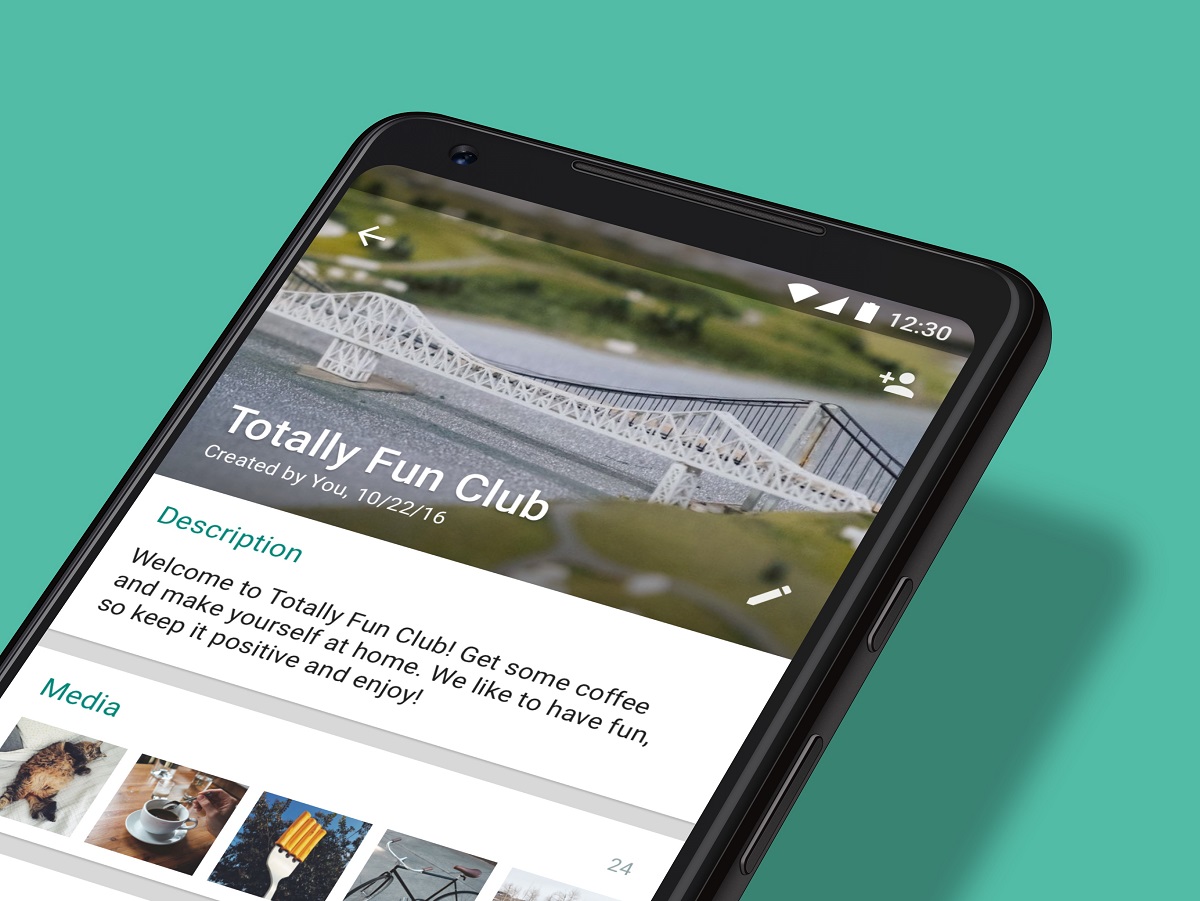Kuinka siirtää WhatsApp-keskustelut Windows Phonesta Androidiin
2 min. lukea
Päivitetty
Lue ilmoitussivumme saadaksesi selville, kuinka voit auttaa MSPoweruseria ylläpitämään toimitustiimiä Lue lisää
Viestintäsovellukset ovat älypuhelimiemme arvokkaimpia sovelluksia, jotka sisältävät usein vitsejä, kuvia rakkaista ja hetkiä, joita kannattaa pitää lähellä. Viestien varmuuskopiointi- ja palautusominaisuus on yksi käyttäjien mielestä näissä sovelluksissa.
Valitettavasti WhatsApp ei salli käyttäjien vaihtaa varmuuskopioita älypuhelinten käyttöjärjestelmäympäristöjen välillä. Joten Windows 10 -käyttäjä ei voi palauttaa iPhonea, eikä iPhone-käyttäjä voi tehdä sitä Androidilla. Tämä voi toimia jakajana, kun haluat vaihtaa käyttöjärjestelmää, varsinkin kun pidät puhelinta pidempään, sitä enemmän viestejä kerääntyy.
On kuitenkin olemassa työkalu, jolla Windows Phone -käyttäjät voivat muuntaa Windows Phone -varmuuskopionsa Android-varmuuskopioiksi, jolloin he voivat vaihtaa käyttöjärjestelmää saumattomasti. Heidän on avattava älypuhelinten lukitus ja heillä on oltava pääsy joko Windows- tai Mac-tietokoneeseen aloittaakseen.
WhatsApp-viestien siirtäminen Windows-puhelimesta Android-puhelimeen.
- Ensimmäinen, seuraa näitä ohjeita purkaaksesi WhatsApp-viestitietokannan Windows-puhelimestasi. Sinulla on oltava Windows-puhelin Windows 10:ssä, mutta sen on oltava myös vanhempi, joten x50 Lumia ei toimi tässä tarkoituksessa. Jos sinulla on vanhempi puhelin, voit käyttää WhatsAppia ja varmuuskopioida OneDriveen ja palauttaa sen sitten vanhemmalla puhelimella päästäksesi käsiksi varmuuskopioon ja noudattaa sitten ohjeita.
- Kun olet purkanut WhatsApp-varmuuskopion yllä olevien ohjeiden mukaisesti, siirrä se kohde Android-puhelimeesi,
- Lataa ja suorita Android-puhelimellasi WinWazzapMigrator. Tämä sovellus muuntaa Windows-tietokannan Android-tietokannaksi, jotta Android WhatsApp "näkee" sen.
- Lataa ja asenna WhatsApp uudelleen Android-puhelimeesi. Kirjaudu sisään samalla numerolla, josta varmuuskopioit, ja palauta sitten varmuuskopio paikallisesta.